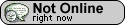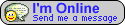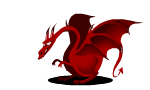Chyberart - Cara Memasang Animasi Bergerak Yang Lucu dan Keren Untuk Blog - Ternyata banyak sekali blogger – blogger yang sangat menyukai animasi bergerak pada blognya. Bisa terlihat ketika saya berkunjung ke beberapa blog teman. Dari animasi yang simple dengan ukuran mini sampai yang ribet dengan ukuran jumbo banyak terpasang di blog mereka. Ya itu juga karena selera masing2 orang berbeda. Memang animasi pada blog sangat membantu blog agar terlihat menarik. Jadi blog akan terlihat hidup dan tidak membosankan. Sebelumnya saya pernah juga memposting tentang animasi bergerak, tapi saya rasa pada postingan sebelumnya pilihan animasi terlalu sedikit. Sehingga saya memposting kembali mengenai animasi bergerak lagi, namun dengan pilihan yang beragam dan banyak tipe agar bagi anda yang ingin memasang animasi jadi lebih banyak referensi dan pilihan. Berikut daftar dan cara memasangnya
Cara Memasang Widget Animasi Bergerak Di Blog
- Login ke dasbor blog anda
- Pilih rancangan
- Pilih Tambah Gadget
- Pilih Html/Java Script
- Lalu copy kode Html animasi yang anda ingin pasang di blog. Kodenya ada di bawah, anda bisa memilih sesuai keinginan anda.
- Pastekan kode tadi di Html/java script tadi.
- Simpan, dan selesai
Daftar Kode Html Animasi Bergerak
1.Spongebob
<div style="position: fixed; bottom: 0px; left: 10px;width:130px;height:160px;"><a href="http://permathic.blogspot.com/" target="_blank"><img border="0" src="http://s.myniceprofile.com/myspacepic/1028/th/102882.gif" title="My widget" alt="animasi bergerak gif" /></a><small><center><a href="http://permathic.blogspot.com/2012/05/kumpulan-animasi-bergerak-yang-lucu-dan.html" target="_blank">My Widget</a></center></small></div>
2.Naruto
<div style="position: fixed; bottom: 0px; left: 10px;width:130px;height:160px;"><a href="http://permathic.blogspot.com/" target="_blank"><img border="0" src="http://s.myniceprofile.com/myspacepic/692/th/69207.gif" title="My widget" alt="animasi bergerak gif" /></a><small><center><a href="http://permathic.blogspot.com/2012/05/kumpulan-animasi-bergerak-yang-lucu-dan.html" target="_blank">My Widget</a></center></small></div>
3.Gaara
<div style="position: fixed; bottom: 0px; left: 10px;width:130px;height:160px;"><a href="http://permathic.blogspot.com/" target="_blank"><img border="0" src="http://s.myniceprofile.com/myspacepic/539/th/53973.gif" title="My widget" alt="animasi bergerak gif" /></a><small><center><a href="http://permathic.blogspot.com/2012/05/kumpulan-animasi-bergerak-yang-lucu-dan.html" target="_blank">My Widget</a></center></small></div>
4.Labu
<div style="position: fixed; bottom: 0px; left: 10px;width:130px;height:160px;"><a href="http://permathic.blogspot.com/" target="_blank"><img border="0" src="http://sig.graphicsfactory.com/Halloween/a.gif" title="My widget" alt="animasi bergerak gif" /></a><small><center><a href="http://permathic.blogspot.com/2012/05/kumpulan-animasi-bergerak-yang-lucu-dan.html" target="_blank">My Widget</a></center></small></div>
5.Tengkorak
<div style="position: fixed; bottom: 0px; left: 10px;width:130px;height:160px;"><a href="http://permathic.blogspot.com/" target="_blank"><img border="0" src="http://s.myniceprofile.com/myspacepic/1/th/152.gif" title="My widget" alt="animasi bergerak gif" /></a><small><center><a href="http://permathic.blogspot.com/2012/05/kumpulan-animasi-bergerak-yang-lucu-dan.html" target="_blank">My Widget</a></center></small></div>
6.Ekspresi Muka
<div style="position: fixed; bottom: 0px; left: 10px;width:130px;height:160px;"><a href="http://permathic.blogspot.com/" target="_blank"><img border="0" src="http://s.myniceprofile.com/myspacepic/742/th/74214.gif" title="My widget" alt="animasi bergerak gif" /></a><small><center><a href="http://permathic.blogspot.com/2012/05/kumpulan-animasi-bergerak-yang-lucu-dan.html" target="_blank">My Widget</a></center></small></div>
7. Animasi
<div style="position: fixed; bottom: 0px; left: 10px;width:130px;height:160px;"><a href="http://permathic.blogspot.com/" target="_blank"><img border="0" src="http://i.mnpls.com/715/71510.gif" title="My widget" alt="animasi bergerak gif" /></a><small><center><a href="http://permathic.blogspot.com/2012/05/kumpulan-animasi-bergerak-yang-lucu-dan.html" target="_blank">My Widget</a></center></small></div>
8. Main Taplak
<div style="position: fixed; bottom: 0px; left: 10px;width:130px;height:160px;"><a href="http://permathic.blogspot.com/" target="_blank"><img border="0" src="http://s.myniceprofile.com/myspacepic/0/th/72.gif" title="My widget" alt="animasi bergerak gif" /></a><small><center><a href="http://permathic.blogspot.com/2012/05/kumpulan-animasi-bergerak-yang-lucu-dan.html" target="_blank">My Widget</a></center></small></div>
9. Pasangan
<div style="position: fixed; bottom: 0px; left: 10px;width:130px;height:160px;"><a href="http://permathic.blogspot.com/" target="_blank"><img border="0" src="http://s.myniceprofile.com/myspacepic/229/th/22949.gif" title="My widget" alt="animasi bergerak gif" /></a><small><center><a href="http://permathic.blogspot.com/2012/05/kumpulan-animasi-bergerak-yang-lucu-dan.html" target="_blank">My Widget</a></center></small></div>
10.Zoombie
<div style="position: fixed; bottom: 0px; left: 10px;width:130px;height:160px;"><a href="http://permathic.blogspot.com/" target="_blank"><img border="0" src="http://s.myniceprofile.com/myspacepic/466/th/46602.gif" title="My widget" alt="animasi bergerak gif" /></a><small><center><a href="http://permathic.blogspot.com/2012/05/kumpulan-animasi-bergerak-yang-lucu-dan.html" target="_blank">My Widget</a></center></small></div>
11.Pigglet
<div style="position: fixed; bottom: 0px; left: 10px;width:130px;height:160px;"><a href="http://permathic.blogspot.com/" target="_blank"><img border="0" src="http://s.myniceprofile.com/myspacepic/438/th/43833.gif" title="My widget" alt="animasi bergerak gif" /></a><small><center><a href="http://permathic.blogspot.com/2012/05/kumpulan-animasi-bergerak-yang-lucu-dan.html" target="_blank">My Widget</a></center></small></div>
12.MiniMouse
<div style="position: fixed; bottom: 0px; left: 10px;width:130px;height:160px;"><a href="http://permathic.blogspot.com/" target="_blank"><img border="0" src="http://s.myniceprofile.com/myspacepic/485/th/48554.gif" title="My widget" alt="animasi bergerak gif" /></a><small><center><a href="http://permathic.blogspot.com/2012/05/kumpulan-animasi-bergerak-yang-lucu-dan.html" target="_blank">My Widget</a></center></small></div>
13. Hallo
<div style="position: fixed; bottom: 0px; left: 10px;width:130px;height:160px;"><a href="http://permathic.blogspot.com/" target="_blank"><img border="0" src="http://s.myniceprofile.com/myspacepic/212/th/21215.gif" title="My widget" alt="animasi bergerak gif" /></a><small><center><a href="http://permathic.blogspot.com/2012/05/kumpulan-animasi-bergerak-yang-lucu-dan.html" target="_blank">My Widget</a></center></small></div>
14.Hai Friend
<div style="position: fixed; bottom: 0px; left: 10px;width:130px;height:160px;"><a href="http://permathic.blogspot.com/" target="_blank"><img border="0" src="http://s.myniceprofile.com/myspacepic/243/th/24365.gif" title="My widget" alt="animasi bergerak gif" /></a><small><center><a href="http://permathic.blogspot.com/2012/05/kumpulan-animasi-bergerak-yang-lucu-dan.html" target="_blank">My Widget</a></center></small></div>
15.Star
<div style="position: fixed; bottom: 0px; left: 10px;width:130px;height:160px;"><a href="http://permathic.blogspot.com/" target="_blank"><img border="0" src="http://s.myniceprofile.com/myspacepic/102/th/10221.gif" title="My widget" alt="animasi bergerak gif" /></a><small><center><a href="http://permathic.blogspot.com/2012/05/kumpulan-animasi-bergerak-yang-lucu-dan.html" target="_blank">My Widget</a></center></small></div>
16.Gajah Loncat
<div style="position: fixed; bottom: 0px; left: 20px;width:120px;height:160px;"><a href="http://permathic.blogspot.com/2012/05/kumpulan-animasi-bergerak-yang-lucu-dan.html" target="_blank"><img border="0" src="http://content.sweetim.com/sim/cpie/emoticons/000203BC.gif" title="Click to get more." /></a><small><center><a href="http://permathic.blogspot.com/2012/05/kumpulan-animasi-bergerak-yang-lucu-dan.html" target="_blank">Widget-Animasi</a></center></small></div>
17.Booring
<div style="position: fixed; bottom: 0px; left: 20px;width:80px;height:120px;"><a href="http://permathic.blogspot.com/2012/05/kumpulan-animasi-bergerak-yang-lucu-dan.html" target="_blank"><img src="http://content.sweetim.com/sim/cpie/emoticons/0002016B.gif" border="0" /></a><small><center><a href="http://permathic.blogspot.com/2012/05/kumpulan-animasi-bergerak-yang-lucu-dan.html" target="_blank">Widget-Animasi</a></center></small></div>
18.Bayi ketawa
<div style="position: fixed; bottom: 0px; right: 20px;width:82px;height:160px;"><a href="http://permathic.blogspot.com/2012/05/kumpulan-animasi-bergerak-yang-lucu-dan.html" target="_blank"><img src="http://content.sweetim.com/sim/cpie/emoticons/0002031F.gif" border="0" /></a><small><center><a href="http://permathic.blogspot.com/2012/05/kumpulan-animasi-bergerak-yang-lucu-dan.html" target="_blank">Widget-Animasi</a></center></small></div>
19. Dance
<div style="position: fixed; bottom: 0px; left: 20px;width:82px;height:160px;"><a href="http://permathic.blogspot.com/2012/05/kumpulan-animasi-bergerak-yang-lucu-dan.html" target="_blank"><img src="http://content.sweetim.com/sim/cpie/emoticons/0002013F.gif" border="0" /></a><small><center><a href="http://permathic.blogspot.com/2012/05/kumpulan-animasi-bergerak-yang-lucu-dan.html" target="_blank">Widget-Animasi</a></center></small></div>
20.Main Bola
<div style="position: fixed; bottom: 0px; right: 30px;width:160px;height:160px;"><a href="http://permathic.blogspot.com/2012/05/kumpulan-animasi-bergerak-yang-lucu-dan.html" target="_blank"><img src="http://content.sweetim.com/sim/cpie/emoticons/0002032D.gif" border="0" /></a><small><center><a href="http://permathic.blogspot.com/2012/05/kumpulan-animasi-bergerak-yang-lucu-dan.html" target="_blank">Widget-Animasi-Blog</a></center></small></div>
21.Bayi Tertawa
<div style="position: fixed; bottom: 0px; left: 20px;width:120px;height:100px;"><a href="http://permathic.blogspot.com/2012/05/kumpulan-animasi-bergerak-yang-lucu-dan.html" target="_blank"><img border="0" src="http://content.sweetim.com/sim/cpie/emoticons/0002031E.gif" title="Click to get more." /></a><small><center><a href="http://permathic.blogspot.com/2012/05/kumpulan-animasi-bergerak-yang-lucu-dan.html" target="_blank">Widget-Animasi</a></center></small></div>
22.Panda Biru
<div style="position: fixed; bottom: 0px; left: 20px;width:100px;height:100px;"><a href="http://permathic.blogspot.com/2012/05/kumpulan-animasi-bergerak-yang-lucu-dan.html" target="_blank"><img border="0" src="http://content.sweetim.com/sim/cpie/emoticons/0002033D.gif" title="Click to get more." /></a>
<small><center><a href="http://permathic.blogspot.com/2012/05/kumpulan-animasi-bergerak-yang-lucu-dan.html" target="_blank">Free-Widget-Animasi</a></center></small></div>
23. Panah
<div style="position: fixed; bottom: 0px; left: 10px;width:210px;height:120px;"><a href="http://permathic.blogspot.com/2012/05/kumpulan-animasi-bergerak-yang-lucu-dan.html" target="_blank"><img border="0" src="http://content.sweetim.com/sim/cpie/emoticons/00020236.gif" title="Click to get more." /></a><small><center><a href="http://permathic.blogspot.com/2012/05/kumpulan-animasi-bergerak-yang-lucu-dan.html" target="_blank">Widget Animasi</a></center></small></div>
23. Bunga
<div style="position: fixed; bottom: 0px; left: 10px;width:100px;height:160px;"><a href="http://permathic.blogspot.com/2012/05/kumpulan-animasi-bergerak-yang-lucu-dan.html" target="_blank"><img border="0" src="http://content.sweetim.com/sim/cpie/emoticons/00020322.gif" title="Click to get more." /></a><small><center><a href="http://permathic.blogspot.com/2012/05/kumpulan-animasi-bergerak-yang-lucu-dan.html" target="_blank">Widget Animasi</a></center></small></div>
24. Anjing Laut
<div style="position: fixed; bottom: 0px; left: 10px;width:110px;height:160px;"><a href="http://permathic.blogspot.com/2012/05/kumpulan-animasi-bergerak-yang-lucu-dan.html" target="_blank"><img border="0" src="http://content.sweetim.com/sim/cpie/emoticons/000203B5.gif" title="Click to get more." /></a><small><center><a href="http://permathic.blogspot.com/2012/05/kumpulan-animasi-bergerak-yang-lucu-dan.html" target="_blank">Widget Animasi</a></center></small></div>
25. Lumba-lumba
<div style="position: fixed; bottom: 0px; left: 10px;width:110px;height:160px;"><a href="http://permathic.blogspot.com/2012/05/kumpulan-animasi-bergerak-yang-lucu-dan.html" target="_blank"><img border="0" src="http://content.sweetim.com/sim/cpie/emoticons/000203BA.gif" title="Click to get more." /></a><small><center><a href="http://permathic.blogspot.com/2012/05/kumpulan-animasi-bergerak-yang-lucu-dan.html" target="_blank">Widget Animasi</a></center></small></div>
26. Kucing Tidur
<div style="position: fixed; bottom: 0px; left: 10px;width:110px;height:140px;"><a href="http://permathic.blogspot.com/2012/05/kumpulan-animasi-bergerak-yang-lucu-dan.html" target="_blank"><img border="0" src="http://content.sweetim.com/sim/cpie/emoticons/000203C0.gif" title="Click to get more." /></a><small><center><a href="http://permathic.blogspot.com/2012/05/kumpulan-animasi-bergerak-yang-lucu-dan.html" target="_blank">Widget Animasi</a></center></small></div>
27. Kelinci
<div style="position: fixed; bottom: 0px; left: 10px;width:125px;height:160px;"><a href="http://permathic.blogspot.com/2012/05/kumpulan-animasi-bergerak-yang-lucu-dan.html" target="_blank"><img border="0" src="http://content.sweetim.com/sim/cpie/emoticons/000203A0.gif" title="Click to get more." /></a><small><center><a href="http://permathic.blogspot.com/2012/05/kumpulan-animasi-bergerak-yang-lucu-dan.html" target="_blank">Widget Animasi</a></center></small></div>
28. Dragon
<div style="position: fixed; bottom: 0px; left: 10px;width:150px;height:130px;"><a href="http://permathic.blogspot.com/2012/05/kumpulan-animasi-bergerak-yang-lucu-dan.html" target="_blank"><img border="0" src="http://content.sweetim.com/sim/cpie/emoticons/00020478.gif" title="Click to get more." /></a><small><center><a href="http://permathic.blogspot.com/2012/05/kumpulan-animasi-bergerak-yang-lucu-dan.html" target="_blank">Widget Animasi</a></center></small></div>
29. Ikan
<div style="position: fixed; bottom: 0px; left: 10px;width:100px;height:130px;"><a href="http://permathic.blogspot.com/2012/05/kumpulan-animasi-bergerak-yang-lucu-dan.html" target="_blank"><img border="0" src="http://content.sweetim.com/sim/cpie/emoticons/00020479.gif" title="Click to get more." /></a><small><center><a href="http://permathic.blogspot.com/2012/05/kumpulan-animasi-bergerak-yang-lucu-dan.html" target="_blank">Widget Animasi</a></center></small></div>
30. Pinguin
<div style="position: fixed; bottom: 0px; left: 10px;width:110px;height:130px;"><a href="http://permathic.blogspot.com/2012/05/kumpulan-animasi-bergerak-yang-lucu-dan.html" target="_blank"><img border="0" src="http://content.sweetim.com/sim/cpie/emoticons/00020484.gif" title="Click to get more." /></a><small><center><a href="http://permathic.blogspot.com/2012/05/kumpulan-animasi-bergerak-yang-lucu-dan.html" target="_blank">Widget Animasi</a></center></small></div>
Catatan !! ada bisa mengatur dimana anda ingin meletakan animasi tersebuat sesuai keinginan. Caranya dengan mengedit tulisan bottom (bawah), top (atas), left ( kiri), right (kanan),
Contoh : jika anda ingin memasang di pojok kanan atas, berarti anda harus mengubahnya menjadi top dan right. Mudah bukan ? selamat mencoba..
 Twitter adalah layanan jejaring sosial yang sangat populer sekarang ini selain Facebook dan Google+ dan tidak salah banyak orang yang beramai-ramai untuk menjalin koneksi melalui Twitter apakah itu untuk keperluan bisnis maupun hanya sekedar berteman saja, nah bagi sobat yang mempunyai blog tidak ada salahnya memasang widget burung twitter terbang ini selain membuat blog sobat cantik dan unik, widget ini juga mempermudah sobat untuk menjalin pertemanan baru dengan pembaca blog sobat,
Twitter adalah layanan jejaring sosial yang sangat populer sekarang ini selain Facebook dan Google+ dan tidak salah banyak orang yang beramai-ramai untuk menjalin koneksi melalui Twitter apakah itu untuk keperluan bisnis maupun hanya sekedar berteman saja, nah bagi sobat yang mempunyai blog tidak ada salahnya memasang widget burung twitter terbang ini selain membuat blog sobat cantik dan unik, widget ini juga mempermudah sobat untuk menjalin pertemanan baru dengan pembaca blog sobat, hanya dengan sekali klik pada burung twitter yang terbang maka akan otomatis terhubung dengan profile Twitter sobat,
hanya dengan sekali klik pada burung twitter yang terbang maka akan otomatis terhubung dengan profile Twitter sobat,
 hanya dengan sekali klik pada burung twitter yang terbang maka akan otomatis terhubung dengan profile Twitter sobat,
hanya dengan sekali klik pada burung twitter yang terbang maka akan otomatis terhubung dengan profile Twitter sobat,